もうすぐ発売から1周年を迎えるブリザード・エンターテイメントのアクション・シューティング「オーバーウォッチ」。マンネリ化ということもあってか、ここ最近PS4などのコンシューマーゲーム機(CS)からPCへと移行を果たしているプレイヤーが多いようだ。
筆者は発売日にPC版は購入していたものの、ほとんどプレイせず主にCS版をメインに活動していた。しかし、一緒に遊ぶプレイヤーがレベルが離れたため遊べなくなってしまったり、ひとつの目標であったランクマッチでの「ダイヤ」に慣れたことがきっかけで、4月に心機一転し、PCへと活動の場を変更している。
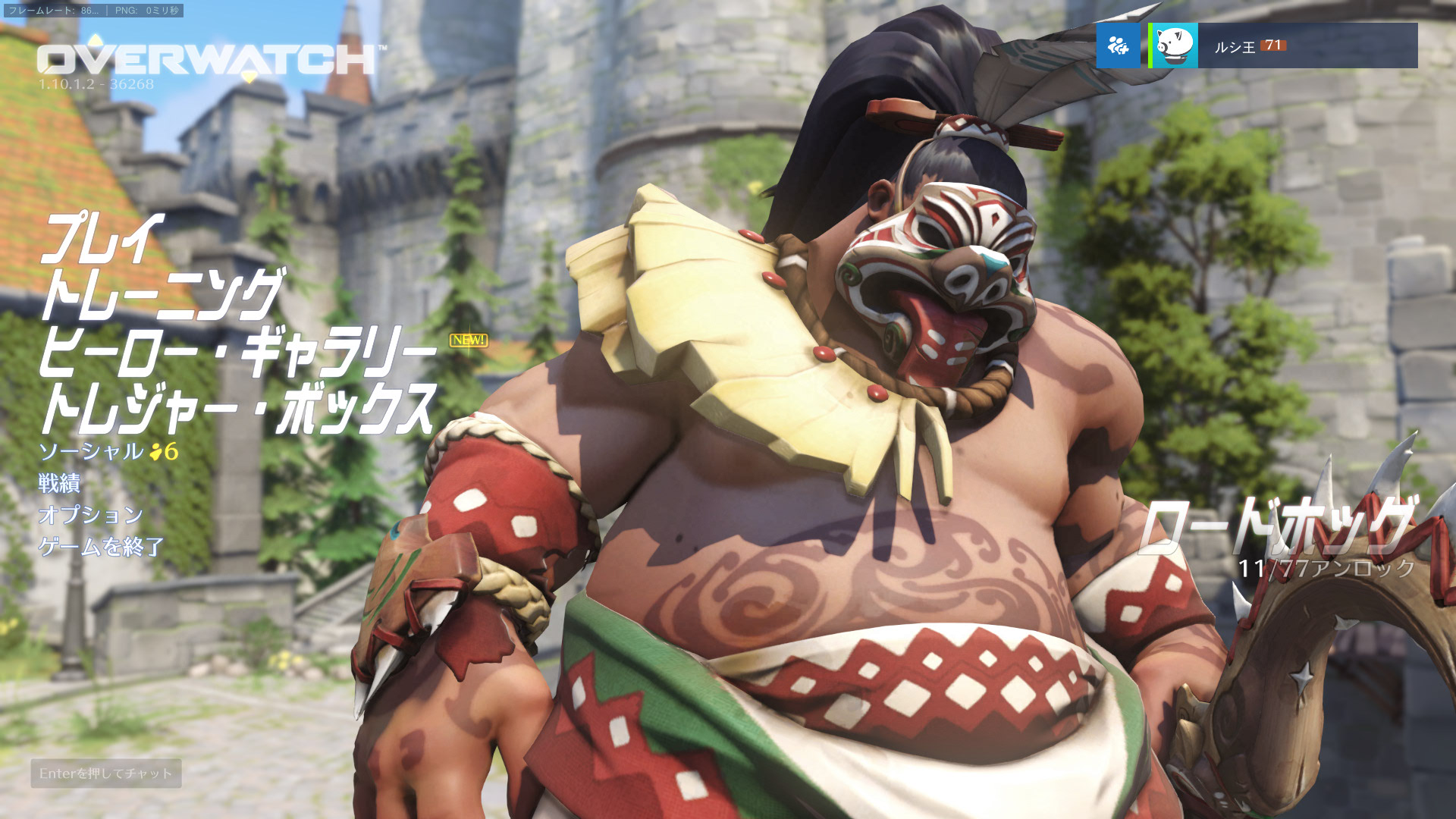
同時期に多数のCSプレイヤーたちがPCへと移行していたということもあり、ひとりぼっちで遊ぶということもなかっただけではなく、CSトッププレイヤーたちと多数ゲームをプレイすることができたという幸運にも恵まれている。このあたりに関しては、ページ下部の動画を掲載しておく。
さて、CSからPCへの移行というと、マウスによる操作ということばかりに注目が集まりがちだが、様々なトラブルなどに巻き込まれることも多いようだ。ここでは実際に見聞きしたものの一部をご紹介していこうと思う。
GTX1060を積んでいるのに『オーバーウォッチ』の画面が汚い
そこそこのグラフィックカードを積んでいれば、ある程度まともに遊ぶことができる『オーバーウォッチ』。しかし、中にはGTX1060というハイスペックなカードを搭載したマシンを使っていながら、どうみても汚い画像の映像しか出ないという人もいるようだ。
そんなときにまずチェックして欲しいのが、ディスプレイとの接続ケーブルをどこに繋げているのか? というところ。知り合いの例で言うと、なんとマザーボード側に接続しておりオンボードのGPUでプレイしていたことが原因だった。
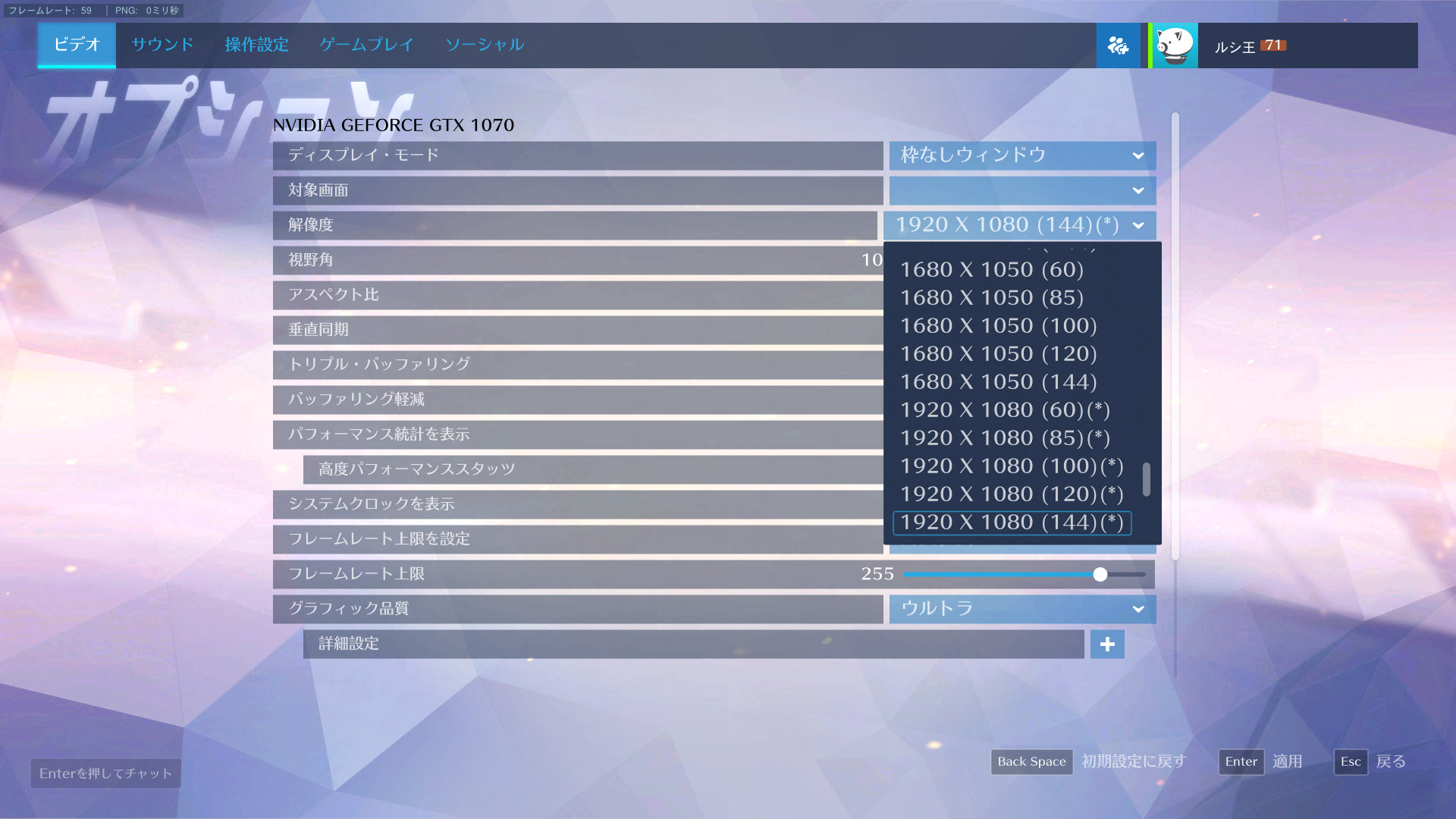
▲PC版「オーバーウォッチ」では、CSに比べて設定できる項目が多い。
144Hzのディスプレイを使っているにもかかわらず60FPSしかでないというときは、まずはオプションの「ビデオ」の「解像度」をチェックしてみよう。括弧の中に144などの数値が書かれているものを選べばOKだ。
ちなみに、144Hzディスプレイを既存のものとリプレイスする場合、気を付けておきたいのがDVIケーブルの種類だ。古いディスプレイでは「シングルリンク」で大丈夫だが、144Hzのディスプレイを接続する場合は「デュアルリンク」を使用する必要がある。こちらも忘れずに購入するようにしよう。

▲DVIケーブルは見た目の違いがあまりないので、間違いやすい。
ゲーム内VCで音は聞こえるけどマイクが使えない
PS4のパーティ機能のようなものはないため、VCを利用するときは必然的にゲーム内かDiscordなどの外部アプリを利用することになる。しかし、ヘッドセットを繋げても音は聞こえるが、マイクで話せないというプレイヤーが知り合いにいた。結論からいうと、ヘッドセットをスピーカーに接続していたことが原因だった(当然ながら音は出力するが、マイクを入力する機能はない)。このような単純なミスもあるので、機器のトラブルのときはまず最初にチェックしおいた方がいいだろう。

▲いわゆる「Skype」のようなソフトの「Discord」。音質も良くチャットなどのコミュニケーションにも利用できる。入手はこちらから。
PC版「オーバーウォッチ」でゲーム内チャットを行う場合は、オプションの「サウンド」から「ボイスチャット・モード」で「オープン・マイク」を選んでおくことで、いちいちキーを入力しながら話すといった手間を省くことができる。
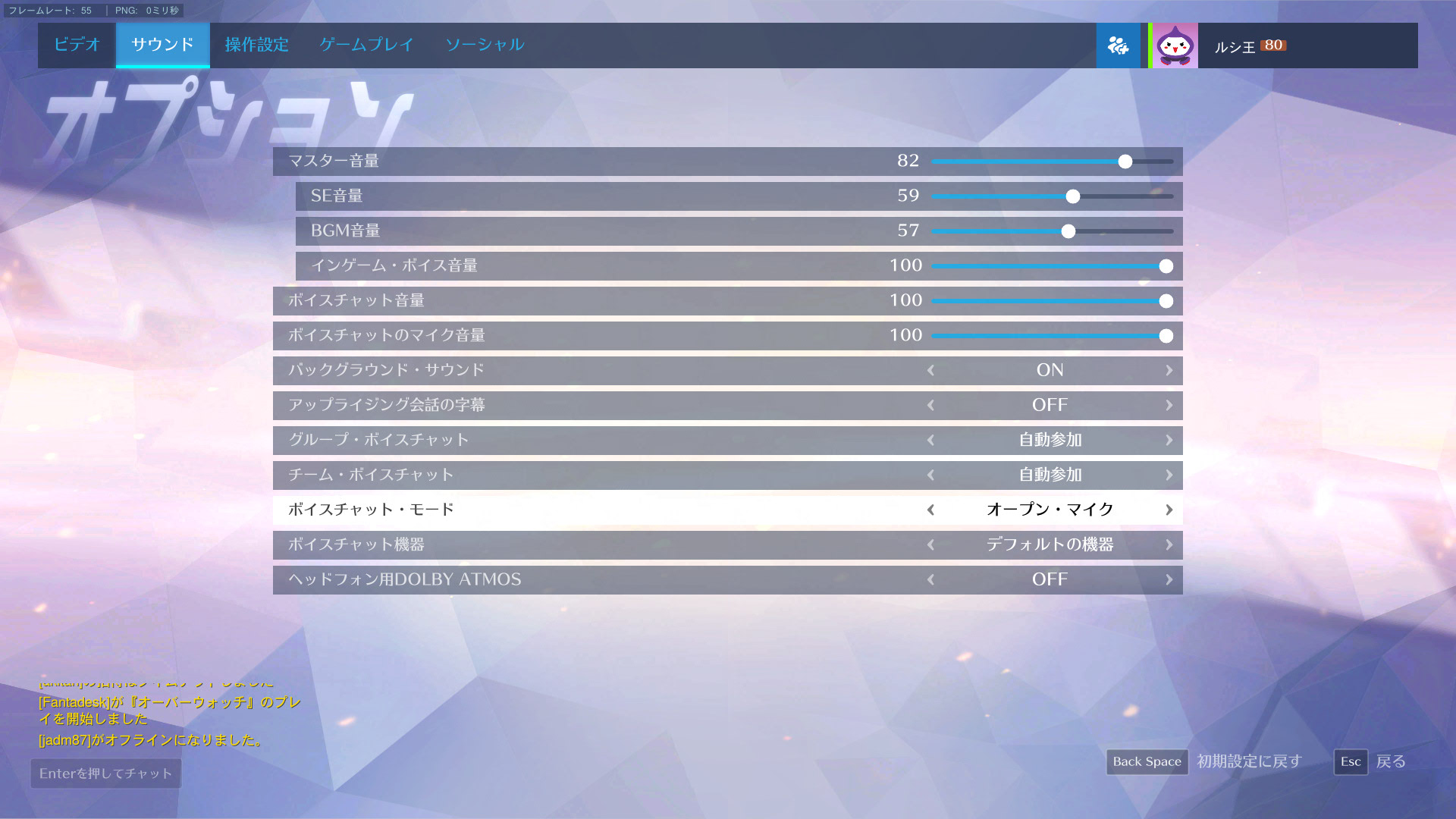
ちなみにPC版ならではの機能としてテキストチャットも入力することができるが、こちらは「TABキー」を押すことで、しゃべる対象の範囲を切り替えることが可能だ。青いテキストならばグループ内、緑は同一パーティ内、オレンジは全体チャット、ピンクは個人宛といった感じだ。

2画面時に選択している画面のほうしか音が出ない
これは実際に筆者が経験したものだ。メインのディスプレイはDVIで接続。サブ側はHDMIで接続していたのだが、例えばゲームをプレイ中、もう片方のディスプレイで表示しているブラウザなどを操作すると、ゲーム内の音が聞こえなくなってしまうという状況に悩まされていた。

これに関しては様々な人から意見をいただいたが、ゲーム内のオプションから「サウンド」を選び、その中の「バックグラウンド・サウンド」を「ON」にすることで解決することができた。ウィンドウズ側でも設定方法があるのかもしれないが、こちらはわかり次第ご報告したいと思う。
操作性向上のためのあれこれ
マウスの操作ばかりに注目されがちなPC版だが、実際に移行した多くのプレイヤーを悩ましているのはキーボードのいわるいWASDキーでの操作だ。それらに加えて、キー配置自体が離れているものもあり、デフォルトの状態ではプレイしにくい。まずは、自分が操作しやすいようにマウスのボタンなどを含めて設定を変えておくのがいいだろう。

最適なマウスセンシビティを設定するためのツール
世界的に有名な「オーバーウォッチ」のプロゲーマー・Taimou選手が使っていたことで有名になったツールの「Overwatch DPI Tool」。ウェブ上で現在の数値を入力していくことで、ピクセルスキップが起きていないかチェックすることができるというもの。※詳しい使い方はこちらのサイトを参照
■Overwatch DPI Tool
https://pyrolistical.github.io/overwatch-dpi-tool/
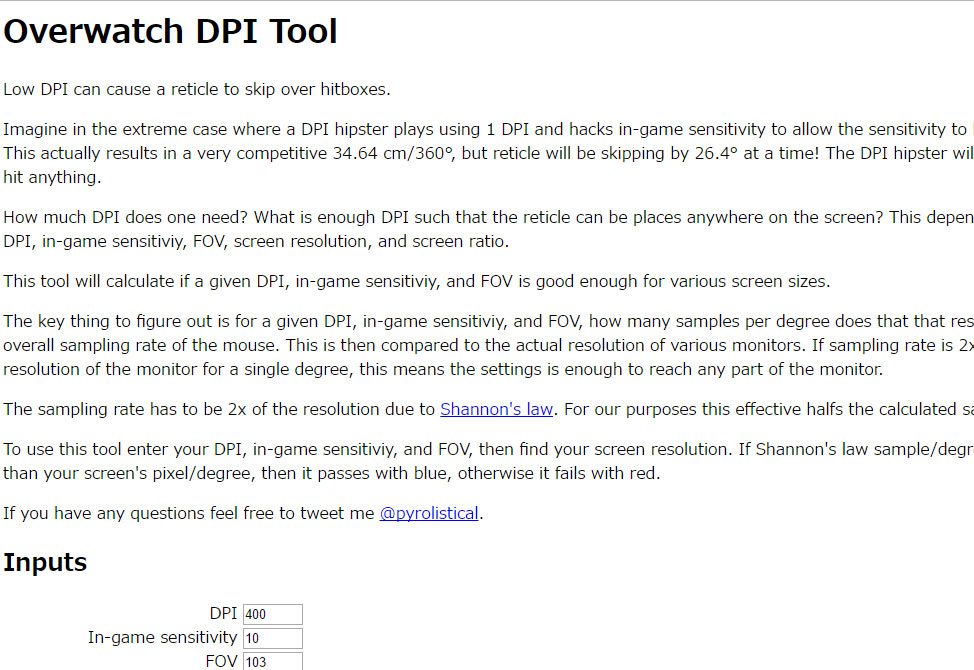
キーボードよりも快適な操作ができるゲーミングキーパッド「Razer Tartarus Chroma」
入力デバイスとして、通常のマウスやキーボードに加えて筆者がオススメしたいのは、ゲーミングキーパッドの「Razer Tartarus Chroma」だ。WASDキーやほかの項目を割り当てることができるほか、十時キーなどゲームコントローラー的なボタン類も用意されている。また、人間工学的に設計されたデザインになっており、疲労しにくいのが特徴だ。

誰よりも早くお目当てのキャラクターをピックしたいならばSSDは必須
筆者は「PUBG」を快適に遊ぶためにSSDを購入したが、この「オーバーウォッチ」でも恩恵を受けることができた。HDDでプレイしていた時、一緒に遊んでいたプレイヤーはすでにキャラクター選択画面だったのだが、こちらはまだロード中ということが多かったのだ。SSDに変更以降はそうしはことはほぼなくなった。意外と軽視されがちだが、より快適にプレイしたいならば選択肢のひとつに入れておいたほうがいいだろう。

Crucial [ 2016年モデル ] 内蔵SSD 2.5インチ MX300 525GB。アマゾンでは2万円を切る値段で売られている。
おまけ:PC版に移行したルシ王を記録した動画
©2016-2017 BLIZZARD ENTERTAINMENT, INC. ALL RIGHTS RESERVED.











 JAPANNEXT 34型 ウルトラワイド UWQHD曲面ゲーミングモニター 144Hz対応 JN-VCG34144UWQHDR
JAPANNEXT 34型 ウルトラワイド UWQHD曲面ゲーミングモニター 144Hz対応 JN-VCG34144UWQHDR
コメントを残す